Und wieder ein HowTo, heute: Der eigene Spendenknopf
Moin, moin
liebe Spenderinnen und Spender!
Der Spendenknopf auf dem Steem-Frontends
Ein Thema, welches sehr wohl schon viel diskutiert wurde aber immer noch nicht vorhanden ist.
Ich möchte Euch gerne zeigen, wie Ihr euch diesen heiß umstrittenen Knopf selber erstellen könnt.
Es gibt für ihn sehr viele Einsatzmöglichkeiten, so kann @miketr ihn für sein @lotto-de nutzen und man kann mit ihm um Spenden für @steemworld.org bitten. Selbstverständlich kann man ihn auch für den eigenen Support nutzen.
Kommen wir gleich zum Thema, so einfach geht das:
Es ist immer ganz nett, wenn man diesen Knopf mit einem eigenen Bild verknüpft. Also basteln wir uns mal eins.
So, erledigt.

Ich bin in sowas nicht so talentiert wie Ihr aber ich denke, dass das als Beispiel ausreicht.
So, da wir nun ein schönes Bild haben, müssen wir es nur noch in das ipfs laden.
Ich schlage vor, Ihr schreibt erstmal den Text Eures Postes und ladet am Ende Euer schönes Bildchen in den Post.
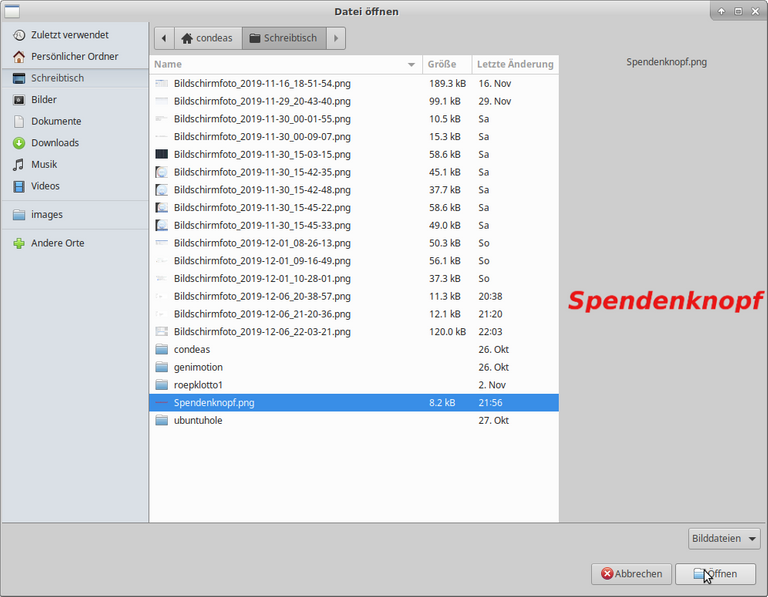
Das sieht jetzt ungefähr so aus:

Jetzt braucht man nur noch die URL bearbeiten.
Vor dem Link setzt Ihr einfach ein "[" und am Ende ein "]"
Es sollte dann so aussehen:
Der Code:
[]
Um den weiteren Link besser bearbeiten zu können, schlage ich einen einfachen Texteditor vor. Ich nutze hierfür geany aber jeder andere (ich weiß leider nicht mit Windows bescheid) geht auch.
Dort gebt Ihr folgenden Text ein:
https://v2.steemconnect.com/sign/
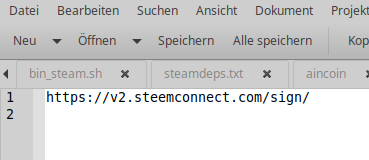
Nun müsst Ihr Steemconnect sagen was es tun soll und fügt " transfer?to= " hinzu.
Code:
transfer?to=
Damit Steemconnect auch weiß wohin die Transaktion gehen soll, muss der Empfänger gleich hinter dem "=" eingefügt werden.
Nun sieht der Link ungefähr so aus: 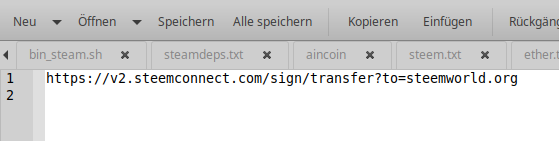
Code:
https://v2.steemconnect.com/sign/transfer?to=steemworld.org
Jetzt weiß SC (Steemconnect), dass Ihr eine Transaktion an Jemanden machen wollt aber SC weiß immer noch nicht wie viel und was.
Mit " &amount= " und der Höhe " 0.010 ", legt Ihr den Betrag fest. Hier im Beispiel sind es 0.010 und weil es ja nicht nur STEEM gibt, müsst Ihr mit " %20STEEM " die Währungseinheit festlegen. Wer lieber SBD mag, kann mit " %20SBD " die SBD festlegen.
Nun braucht Ihr nur noch den neuen Code an dem Eures Bildes anhängen.
Wenn alles soweit ergänzt wurde sollte Euer Link ungefähr so aussehen:

Ist ein wenig klein geworden, weil der Link so lang ist :/
Hier der Code
[](https://v2.steemconnect.com/sign/transfer?to=steemworld.org&amount=0.010%20STEEM)
Das Endergebnis ist ein Bild, mit einem weiterführendem Link zu SC, welches eine Transaktion zu einem Account Eurer Wahl autorisiert.
Ihr könnt obiges Bild ruhig testen und an @steemchiller sein @steemworld.org 0.010 STEEM spenden. Nur zum Test versteht sich ;)
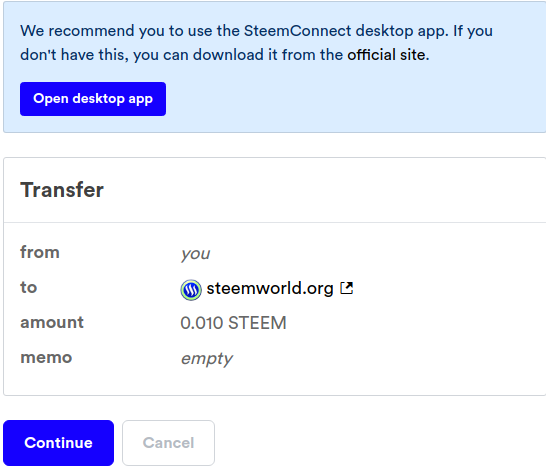
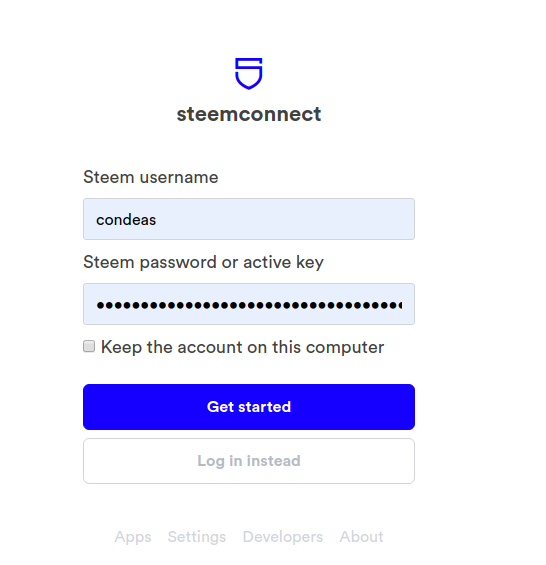
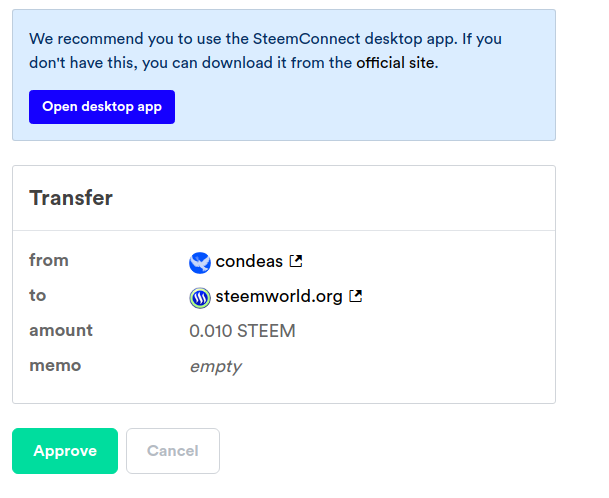
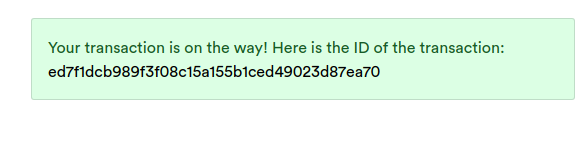
Und wenn ihr schon so im "Spendenwahn" seit, dann vergesst mir den @double-u nicht, er hat jeden Sonntag für uns seine Kneipe offen und freut sich ganz bestimmt über jede Zuwendung.
Hier der Code für Werner:
[](https://v2.steemconnect.com/sign/transfer?to=double-u&amount=0.010%20STEEM)
Und hier das Ergebnis:
Du wurdest als Member von @investinthefutur gevotet! ---> Wer ist investinthefutur ?
Eine kleine Dividende a little bit !BEER
View or trade
BEER.Hey @condeas, here is a little bit of
BEERfrom @investinthefutur for you. Enjoy it!As a follower of @followforupvotes this post has been randomly selected and upvoted! Enjoy your upvote and have a great day!
https://steemit.com/@pizzaboy77
Leider habe ich den Betrag nicht flüssig :/
https://steemit.com/@pizzaboy77
Du hast ein Upvote von unserem Kuration – Support Account erhalten.
Dieser wird nicht von einem Bot erteilt. Wir lesen die Beiträge. (#deutsch) und dann entscheidet der Kurator eigenverantwortlich ob und in welcher Stärke gevotet wird. Unser Upvote zieht ein Curation Trail von vielen Followern hinter sich her!!!
Wir, die Mitglieder des German Steem Bootcamps möchten "DIE DEUTSCHE COMMUNITY" stärken und laden Dich ein Mitglied zu werden.
Discord Server an https://discord.gg/Uee9wDB
Da sage ich nur Mega! Ich liebe solche Blogs von Dir und verinnerliche sie auch. LG Michael und ein !invest_vote
@mima2606 denkt du hast ein Vote durch @investinthefutur verdient! ----> Wer ist investinthefutur ?
Nicht ganz einfach zu bewältigen. 😎
Ich verstehe dich so gut @muelli Krampf Kampf und Kopfschmerzen
VgA 🤯
Ach das ist eigentlich ganz einfach.
Du lädst einfach ein Bild hoch und schreibst vor der Bild-URL einfach ein " [ " (Taste ALTGR - unten direkt neben der Leertaste - und Tast " 8 " gemeinsam drücken)und am Ende der URL " ] " (Taste ALTGR und 9 ).
Dann fügst Du folgenden Link hinter die Bild-URL:
Acht darauf, das der Link in Klammern ist.
Möchtest Du den Empfänger ändern, dann brauchst Du nur im Link " atego" gegen jemand anderes ersetzen. Ebenfalls funtioniert es auch so mit dem Betrag, einfach hinten in der URL die 0.050 gegen eine andere Zahl ersetzen. Damit auch alles funktioniert, achte darauf, dass Du anstelle eines Kommars, einen Punkt nehmen musst.
Bild von Sushant Pradhan auf Pixabay
Bild von Peggy und Marco Lachmann-Anke auf Pixabay
Und hier der Code:
Den kopierst Du einfach und fügst ihn in Deinen Beiträgen ein.
😎 😎 😎 Ich fühle mich jetzt wie ein Experte im Programmieren. 🤣
Prima! Es funktioniert :-)
Tolles Ding, das werde ich mal ausprobieren.
Das ist wirklich eine Coole Idee , sollte man öffters wo einbauen, werde es auch noch wo einbauen. UPS das Vergessen haben !invest_vote !BEER
@cervisia denkt du hast ein Vote durch @investinthefutur verdient! ----> Wer ist investinthefutur ?
Coole Idee 👍
Sehr coole Sache!
Gleich mal getestet mit Steemworld.
Was jetzt noch perfekt wäre, wenn sich der Link zur Steemconnect in einem eigenen Fenster öffnen würde. Aber das kann man ja notfalls mit der rechten Maustaste regeln. Also alles supi.
Danke für den Hinweis auf diesen Post an @chriddi
Wer ausreichend Energie hat, kann ja in allen seinen älteren Posts den Spendenlink reinsetzen. So können auch diese noch weit nach dem Payout belohnt werden.
Ich hoffe ja, dass der Spendenknopf endlich mal in den Frontends integriert wird. Diskutiert wird ja hin und wieder darüber aber so richtig findet sich da keine Mehrheit.
Habe das jetzt mal in einem älteren Post eingebaut: https://steemit.com/bestalbumcover/@depot69/duck-rock-1983-bestalbumcover
Werde mir aber noch was besseres Einfallen lassen.
Das ist richtig gut, eventuell der Text könnte ein wenig größer. Ich musste mir glatt die Brille holen :-)
Cool, habs auch direkt getestet.
Der spendenknopf ist eine coole Idee! Sollte wirklich unter jedem Post automatisch hinzugefügt werden!
So ganz hab ich es leider nicht verstanden wie man es erstellt. Das liegt aber an mir am Computer bin ich einfach zu ungeschickt;-(
Mercy für die Infos, das kann ich bestimmt mal brauchen.
Congratulations @condeas! You have completed the following achievement on the Steem blockchain and have been rewarded with new badge(s) :
You can view your badges on your Steem Board and compare to others on the Steem Ranking
If you no longer want to receive notifications, reply to this comment with the word
STOPVote for @Steemitboard as a witness to get one more award and increased upvotes!
Wo ist denn dein Resteem Knopf hin? 🤔
Sehe nur ich ihn nicht, oder ist er wirklich weg?
😁 den hattest Du schon resteemt 😁
Der Post ist schon älter .
Eijeijei, das nimmt Ausmaße mit mir an ... unglaublich.
Liegt´s etwa doch am !BEER , oder ist´s der ganz normale Wahnsinn!? 🤣
View or trade
BEER.Hey @condeas, here is a little bit of
BEERfrom @muelli for you. Enjoy it!Learn how to earn FREE BEER each day by staking.